Tabela de Municípios
Nível de Acesso: 01:07:01:13:06
A tabela de municípios é utilizada para identificação da codificação do município do emissor, do transportador e do comprador para emissão da NFe.
Por padrão de fábrica do CATAFÁCIL, o conteúdo desta tabela é preenchido com 5.565 municípios, agrupados por estados da federação.
A tabela de municípios é utilizada para identificação da codificação do município do emissor, do transportador e do comprador para emissão da NFe.
Por padrão de fábrica do CATAFÁCIL, o conteúdo desta tabela é preenchido com 5.565 municípios, agrupados por estados da federação
A lista atualizada com os novos municípios poderá ser obtida no site do IBGE (Instituto Brasileiro de Geografia e Estatística - acessado em 04/02/2018)
O código do município é informação obrigatório para emissão da NFe.
O código do município deve ser utilizado nos cadastros de compradores, empresas geradoras, transportadores e nos parâmetros globais da associação/cooperativa.
Tabela de Municípios
Dados da Tabela de Municípios Brasileiros.
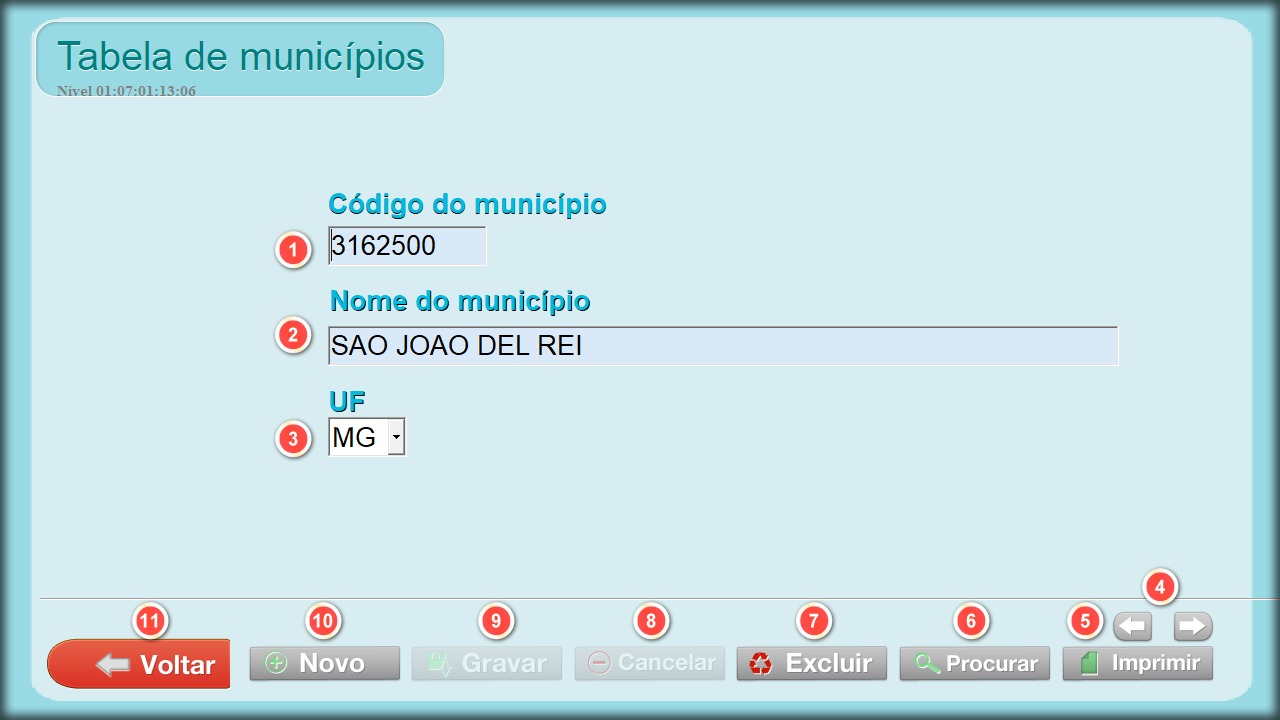
1. Código do Município
Código contendo 7 dígitos que identifica unicamente cada município brasileiro. Esta codificação é fornecida pelo IBGE.
2. Nome do Município
Nome do município. O nome do município pode se repetir, como por exemplo o município de Viçosa que existe em Minas Gerais, Alagoas e Rio Grande do Norte. Logo somente o código poderá especificar exatamente o município.
Somente o Código será utilizado nos XML's das NFe's. Deste modo, o nome do município poderá ser descrito de acordo com a visão do operador para facilitar sua compreensão e minimizar digitação.
3. UF
Unidade da Federação/Estado. A UF deve ser informada para que se possa agrupar os municípios pela sigla do estado onde esta localizado.
4. Botões de Navegação
Estes botões devem ser utilizados para se encontrar um município específico. A navegação é pelo Código do município, obedecendo a ordem alfabética crescente ou decrescente dependendo do sentido do botão utilizado para navegar.
5. Botão Imprimir
Este botão gera o preview da relação dos município já cadastrados no CATAFÁCIL, contendo informações básicas desta tabela.
6. Botão Procurar
Este botão deve ser utilizado para se procurar um município específico. Esta busca é mais rápida do que a navegação um a um através dos botões de navegação descritos no item 4.
Ao ser clicado, a janela de pesquisa será apresentada para que o operador defina a forma como a busca será realizada. O operador terá o Código, a UF e o Nome do município como opção de busca.
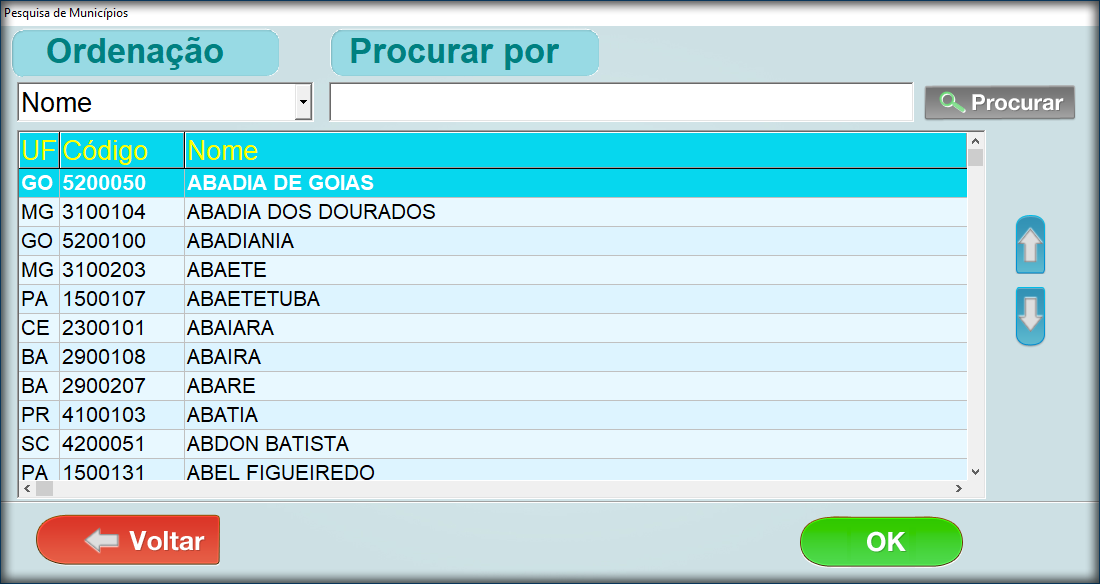
Se o campo Procurar Por for deixado em branco, o CATAFÁCIL irá apresentar a relação de todos os municípios, obedecendo a ordem de código, uf ou nome de acordo com o que estiver selecionado no campo ordenação. Se preenchido, o CATAFÁCIL irá selecionar os municípios contendo o valor preenchido em qualquer posição, ou seja, no início , meio ou no fim do código, uf ou do nome de acordo com o que estiver selecionado no campo ordenação.
7. Botão Excluir
O botão de Excluir permite, ao operador, retirar (apagar) um registro de município qualquer.
NÃO há como desfazer uma operação de exclusão.
8. Botão Cancelar
Permite ao operador cancelar a inserção de um novo município ou desfazer qualquer modificação que tenha sido realizado nas informações de um município já inserido no banco dados.
9. Botão Gravar
Permite ao operador Gravar, no banco de dados, as informações do registro que estiver sendo editado.
Somente após a mensagem confirmando que as informações foram devidamente enviadas para o banco de dados é que o operador poderá se certificar de que realmente que as informações foram gravadas.
10. Botão Novo
Este botão faz com que o CATAFÁCIL abra um registro em branco para que um novo município possa ser cadastrado, ou seja, inserido no banco de dados.
Iniciar o preenchimento de qualquer uma das informações quando o registro estiver em branco, terá o mesmo efeito de se clicar no botão novo.
11. Botão Voltar
Este botão irá conduzir o operador à tela anterior, ou seja, Menu de Tabelas.
Created with the Personal Edition of HelpNDoc: Easily create PDF Help documents